Мастер приедет и решит Вашу проблему уже сегодня в 12 - 00
Вызвать мастераЗакрепить элементы в список быстрого перехода Windows 7
Что такое список быстрого перехода? Нажмите правой кнопкой мыши на пиктограмме программы (браузер, word, excel и пр.), которая находится на панели быстрого доступа. В результате сплывет список, отображающий элементы (ссылки, файлы), которые Вы недавно использовали или просто используете часто с помощью данного приложения. Все эти элементы можно закреплять вручную. Рассмотрим в первую очередь, как закреплять нужные ссылки из браузеров в списке быстрого перехода.
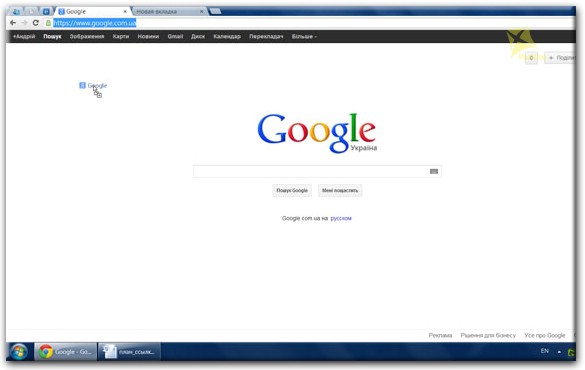
Способ № 1
Например, Вам нужно установить ссылку на какой-нибудь сайт. Щелкните правой кнопкой мыши по пиктограмме браузера на панели быстрого запуска. Найдите в списке нужный сайт. Нажав правой кнопке по строке с его названием, увидите опцию «Закрепить в списке», ее и нужно выбрать. В результате Вы увидите новый список «Зафиксировано», где и найдете название Вашего сайта.
Способ № 2
Когда наводите курсором на элемент из списка быстрого перехода, справа увидите значок – что-то вроде булавки. Нажав на него, элемент закрепится на панели.
Способ № 3
Откройте в браузере нужную страницу. Выделите адрес сайта в адресной строке. Удерживая левой кнопкой мыши, перетащите на пиктограмму программы, которая находится на панели быстрого запуска. Все, элемент зафиксирован. Такое перетаскивание точно доступно в браузерах Google Chrome и Internet Explorer, но вот в Opera такой функции нет.
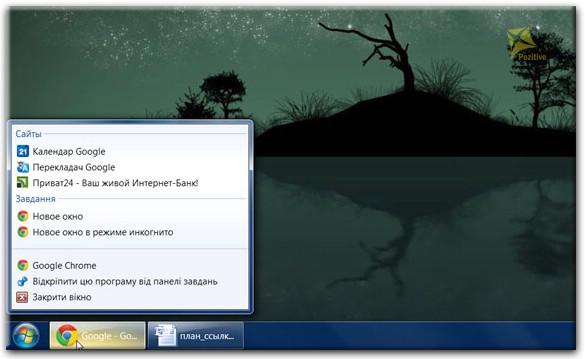
Интересно, что таким же способом (Drag and Drop) можно перетащить и закрепить любую ссылку в меню «Пуск».